Как распечатать список контактов с клиентом
Для печати информации о контактах клиента в карточке клиента щелкните мышкой по закладке "Контакты" в верхней части карточки.
Откроется раздел контактов клиента.
Нажмите кнопку "Печать" с изображением принтера.
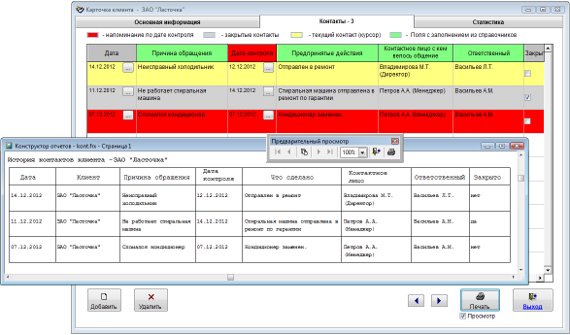
Увеличить изображение
В случае, если галочка "Просмотр" установлена, откроется окно предварительного просмотра.
Для просмотра страниц сформированного отчета используйте стрелочки "вправо-влево" на панели "Предварительный просмотр", для закрытия отчета без печати нажмите на кнопку с изображением двери.
Для печати нажмите кнопку с изображением принтера в панели "Предварительный просмотр".
В случае, если галочки "Просмотр" отключена, при нажатии на кнопку "Печать" откроется окно выбора принтера.
Выберите нужный принтер, установите количество копий и нажмите на кнопку "Печать".
Журнал будет распечатан на выбранном принтере.
В случае, есть будет выбран принтер Adobe PDF (данный принтер появляется при установленном Adobe Acrobat), отчет будет предложено сохранить в виде файла формата PDF.
Также список контактов можно распечатать в общем журнале контактов с клиентами.
Для этого выберите пункт меню "Контакты".
Откроется журнал контактов.
Отфильтруйте нужные контакты.
4.2.3.13.3 Как посмотреть все контакты с клиентами и найти нужный контакт
Для печати списка нажмите кнопку "Печать" с изображением принтера.
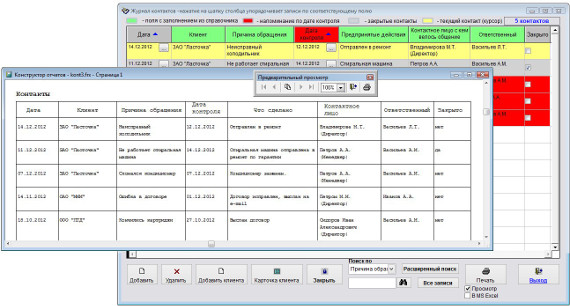
Увеличить изображение
В случае, если галочка "Просмотр" установлена, откроется окно предварительного просмотра.
Для просмотра страниц сформированного отчета используйте стрелочки "вправо-влево" на панели "Предварительный просмотр", для закрытия отчета без печати нажмите на кнопку с изображением двери.
Для печати нажмите кнопку с изображением принтера в панели "Предварительный просмотр".
В случае, если галочки "Просмотр" отключена, при нажатии на кнопку "Печать" откроется окно выбора принтера.
Выберите нужный принтер, установите количество копий и нажмите на кнопку "Печать".
Журнал будет распечатан на выбранном принтере.
В случае, есть будет выбран принтер Adobe PDF (данный принтер появляется при установленном Adobe Acrobat), отчет будет предложено сохранить в виде файла формата PDF.
Если под кнопкой печати установлена галочка "В MS Excel" либо при соответствующей настройке в OpenOffice Calc отчет будет сформирован в MS Excel либо OO Calc.
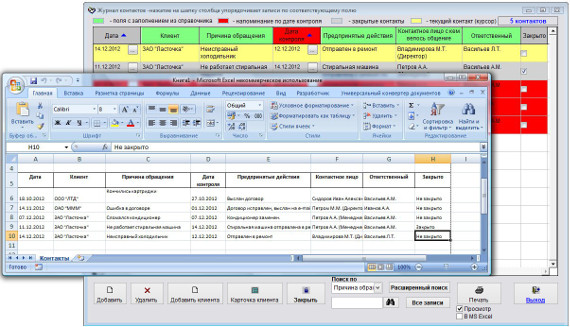
Увеличить изображение
Для печати отчета из Excel (Calc) используйте пункт меню "Печать" в соответствующем приложении.
Скачать программу «Клиенты 3.0.5»
Документация программы «Клиенты 3.0.5»
Как установить программу «Клиенты 3.0.5»
